¿Cómo encontrar el valor mínimo en un rango excluyendo el valor cero en Excel?
Normalmente, el valor cero se considera el valor mínimo entre los números positivos. Sin embargo, en algunos casos, es necesario encontrar el valor mínimo en un rango excluyendo el valor cero. Este artículo te mostrará un método para encontrar el valor mínimo excluyendo el cero en Excel.
Encontrar el valor mínimo excluyendo el cero con una fórmula
 Encontrar el valor mínimo excluyendo el cero con una fórmula
Encontrar el valor mínimo excluyendo el cero con una fórmula
Supongamos que tus valores numéricos están en el rango A1:E7, como se muestra en la siguiente captura de pantalla. Por favor, aplica la siguiente fórmula para obtener el valor mínimo en ese rango excluyendo el cero en Excel.
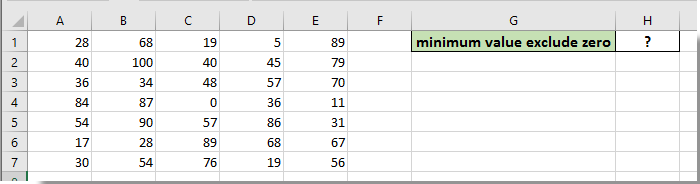
1. Selecciona una celda en blanco (H1) para colocar el valor mínimo, introduce la fórmula =SMALL(A1:E7,COUNTIF($A$1:$E$7,0)+1) en la Barra de fórmulas, y luego presiona la tecla Enter.
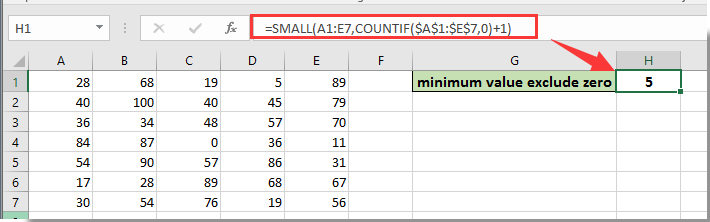
Luego, el valor mínimo del rango especificado, excluyendo el cero, aparecerá en la celda seleccionada, como se muestra en la captura de pantalla anterior.
Nota: También puedes usar la fórmula matricial =MIN(IF($A$1:$E$7 <>0,$A$1:$E$7)) + Ctrl + Shift + Enter para obtener el valor mínimo de un rango excluyendo el cero en Excel.
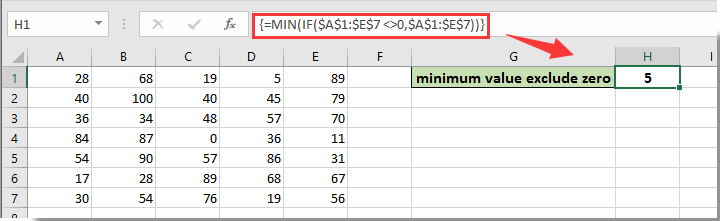

Descubre la Magia de Excel con Kutools AI
- Ejecución Inteligente: Realiza operaciones en celdas, analiza datos y crea gráficos, todo impulsado por comandos simples.
- Fórmulas Personalizadas: Genera fórmulas adaptadas para optimizar tus flujos de trabajo.
- Codificación VBA: Escribe e implementa código VBA sin esfuerzo.
- Interpretación de Fórmulas: Comprende fórmulas complejas con facilidad.
- Traducción de Texto: Supera las barreras del idioma dentro de tus hojas de cálculo.
Las mejores herramientas de productividad para Office
Mejora tu dominio de Excel con Kutools para Excel y experimenta una eficiencia sin precedentes. Kutools para Excel ofrece más de300 funciones avanzadas para aumentar la productividad y ahorrar tiempo. Haz clic aquí para obtener la función que más necesitas...
Office Tab incorpora la interfaz de pestañas en Office y facilita mucho tu trabajo
- Habilita la edición y lectura con pestañas en Word, Excel, PowerPoint, Publisher, Access, Visio y Project.
- Abre y crea varios documentos en nuevas pestañas de la misma ventana, en lugar de hacerlo en ventanas separadas.
- ¡Aumenta tu productividad en un50% y reduce cientos de clics de ratón cada día!
Todos los complementos de Kutools. Un solo instalador
El paquete Kutools for Office agrupa complementos para Excel, Word, Outlook y PowerPoint junto con Office Tab Pro, ideal para equipos que trabajan en varias aplicaciones de Office.
- Suite todo en uno: complementos para Excel, Word, Outlook y PowerPoint + Office Tab Pro
- Un solo instalador, una licencia: configuración en minutos (compatible con MSI)
- Mejor juntos: productividad optimizada en todas las aplicaciones de Office
- Prueba completa de30 días: sin registro ni tarjeta de crédito
- La mejor relación calidad-precio: ahorra en comparación con la compra individual de complementos